Heim >System-Tutorial >Windows-Serie >Warum erscheint der Standby-Bluescreen-Fehler in WIN10? Wie gehe ich mit dem Standby-Bluescreen-Fehler des Geräts in WIN10 um?
Warum erscheint der Standby-Bluescreen-Fehler in WIN10? Wie gehe ich mit dem Standby-Bluescreen-Fehler des Geräts in WIN10 um?
- 王林nach vorne
- 2024-03-27 17:36:191291Durchsuche
Der
php-Editor Strawberry bietet Ihnen die Lösung für den WIN10-Standby-Bluescreen-Fehler. Die Ursache für den Standby-Bluescreen-Fehler im WIN10-System kann eine Beschädigung der Systemdatei, ein Hardwarefehler usw. sein. Um dieses Problem zu beheben, können Sie versuchen, Systempatches zu aktualisieren, Hardwareprobleme zu erkennen oder das System zurückzusetzen. In diesem Artikel werden die häufigsten Ursachen und Lösungen für WIN10-Standby-Bluescreen-Fehler im Detail vorgestellt und Ihnen dabei geholfen, dieses Problem einfach zu lösen.
1. Öffnen Sie die Einstellungsoberfläche und geben Sie die Einstellungen für [Update und Sicherheit] ein.
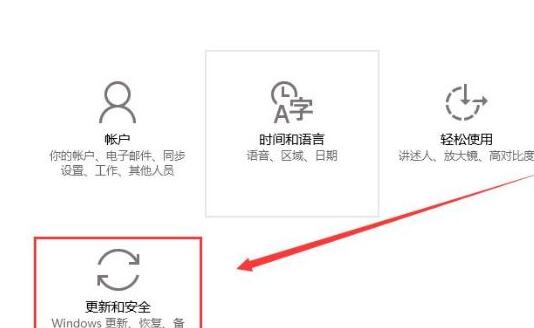
2. Wählen Sie das Menü [Wiederherstellung] und klicken Sie unter „Erweiterter Start“ auf „Jetzt neu starten“.
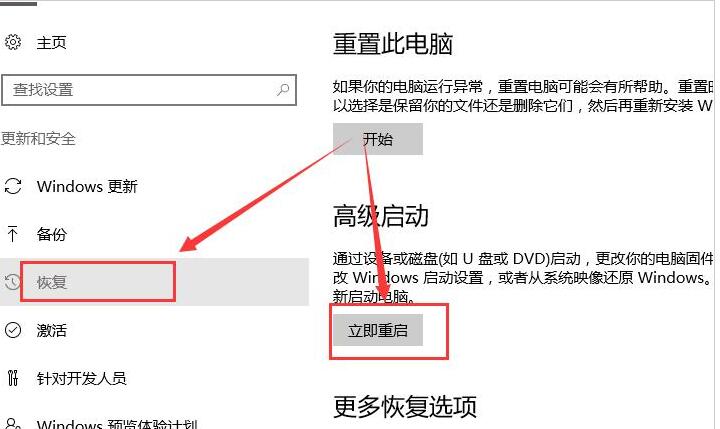
3. Rufen Sie nach dem Neustart die Reparatursystemschnittstelle auf und wählen Sie [Fehlerbehebung].
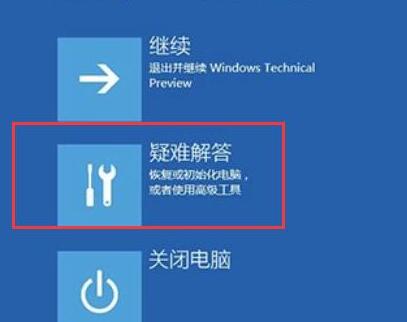
4. Nachdem wir die Fehlerbehebungsoberfläche aufgerufen haben, klicken wir auf diesen Punkt: [Erweiterte Optionen].
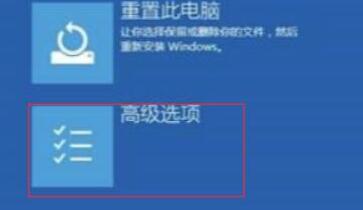
5. Wählen Sie [System Image Recovery], um Ihren Computer zu reparieren.
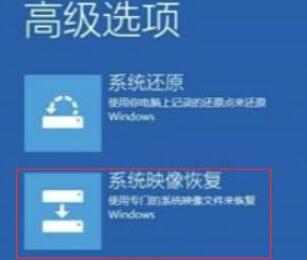
Methode 2: Erfassen Sie Ihre Dump-Protokolldateien mit den folgenden Lösungen:
Systemsteuerung öffnen>>System>>Erweiterte Systemeinstellungen>>Erweitert>>Start- und Wiederherstellung>> Einstellungen,
Debugging schreiben Informationen>> Wählen Sie [Kleiner Speicherauszug (256 KB)], wählen Sie den Standardpfad, bestätigen Sie und starten Sie Ihren Computer neu.
Nach einem weiteren Bluescreen gehen Sie zu C:WindowsMinidump, um es zu extrahieren.
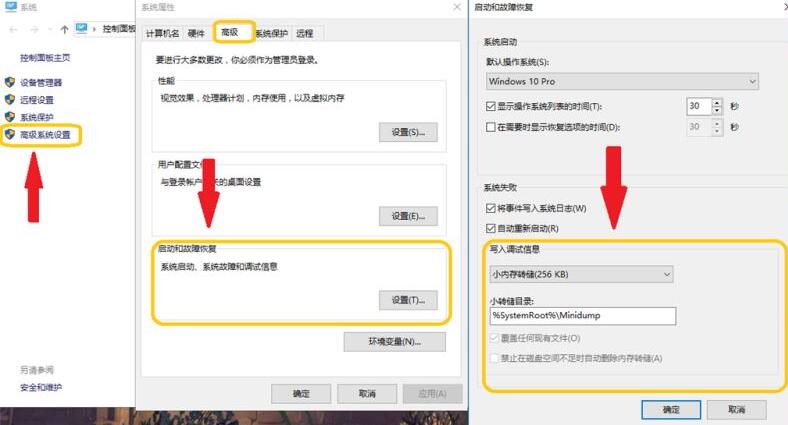
Das obige ist der detaillierte Inhalt vonWarum erscheint der Standby-Bluescreen-Fehler in WIN10? Wie gehe ich mit dem Standby-Bluescreen-Fehler des Geräts in WIN10 um?. Für weitere Informationen folgen Sie bitte anderen verwandten Artikeln auf der PHP chinesischen Website!

